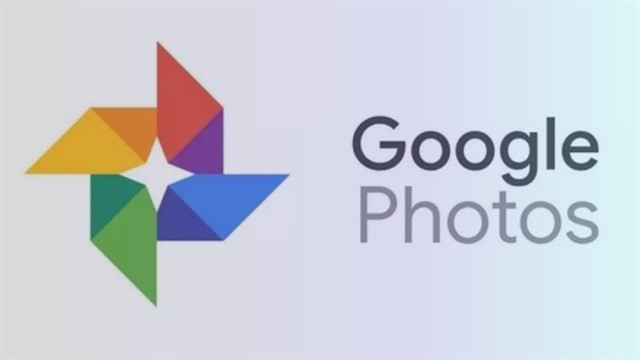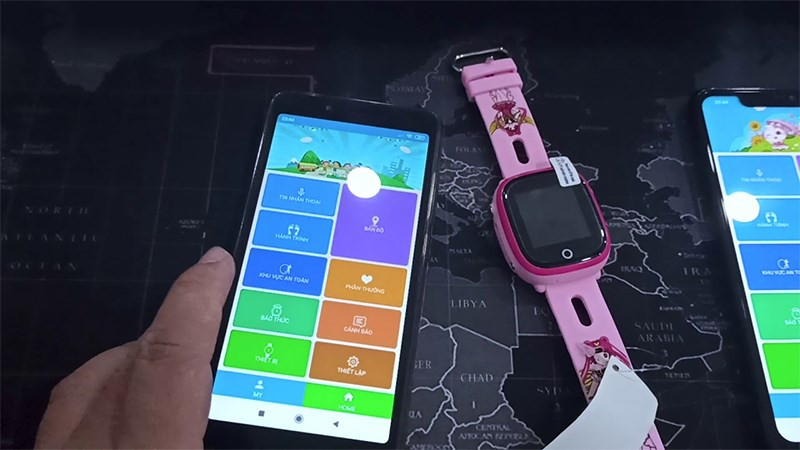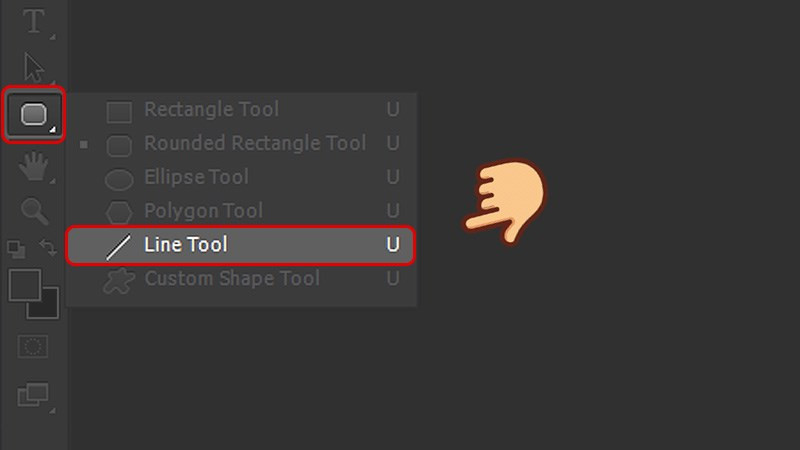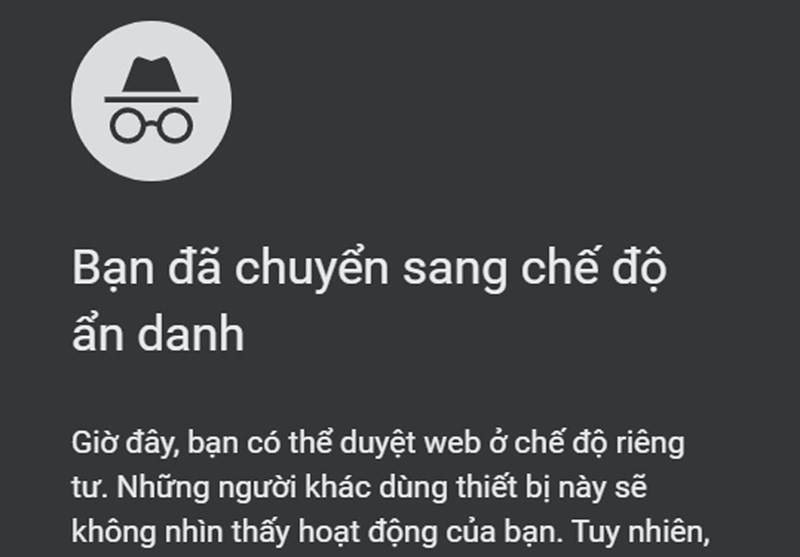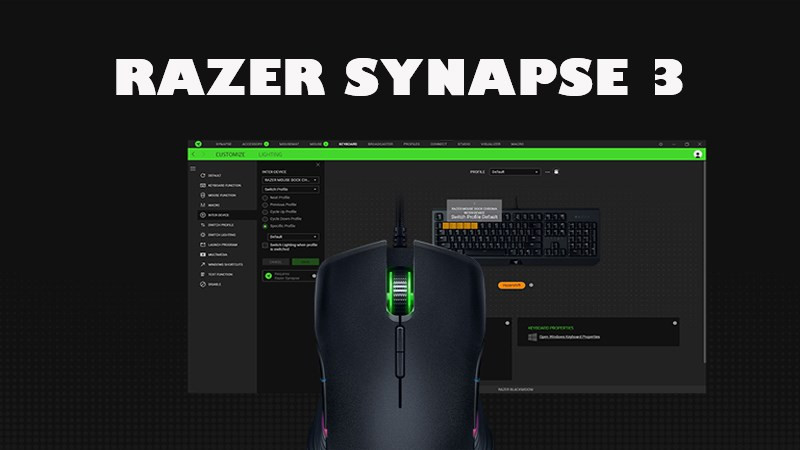Hướng Dẫn Thay Đổi Quốc Gia Trên CH Play Để Tải Game, Ứng Dụng Nước Ngoài
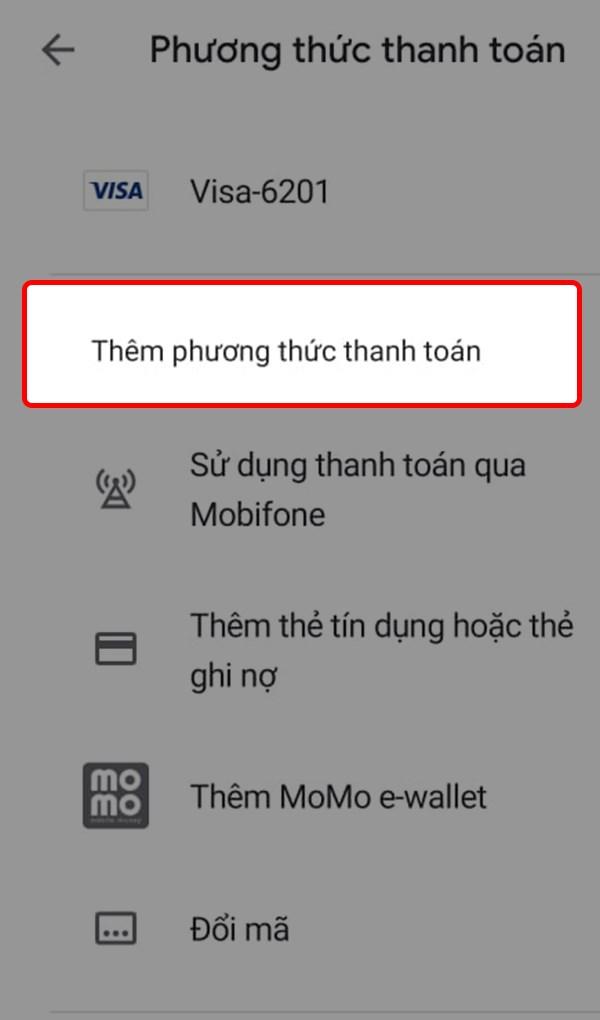
Bạn đang tìm kiếm một tựa game hay ứng dụng hấp dẫn chỉ có ở nước ngoài? Bạn đã thử tải về nhưng lại gặp phải thông báo khó chịu “Mục này không có sẵn ở quốc gia của bạn”? Đừng lo lắng! Bài viết này trên cuasogame.net sẽ hướng dẫn bạn cách thay đổi vùng, khu vực, quốc gia trên Google Play (CH Play) một cách chi tiết và dễ hiểu, giúp bạn dễ dàng tải về những ứng dụng và trò chơi yêu thích.
CH Play là kho ứng dụng khổng lồ, nhưng không phải ứng dụng nào cũng có sẵn ở mọi quốc gia. Vậy làm thế nào để vượt qua giới hạn địa lý này? Cùng tìm hiểu ngay nhé!
I. Thay Đổi Quốc Gia Trên Google Play: Hướng Dẫn Chi Tiết
Dưới đây là hướng dẫn chi tiết giúp bạn thay đổi quốc gia trên Google Play, mở ra cánh cửa đến với kho tàng ứng dụng quốc tế:
1. Hướng Dẫn Nhanh
- Mở ứng dụng CH Play.
- Nhấn biểu tượng 3 gạch ngang.
- Chọn “Phương thức thanh toán”.
- Thêm thẻ thanh toán quốc tế (nếu chưa có).
- Quay lại màn hình chính, chọn “Tài khoản”.
- Trong mục “Quốc gia và hồ sơ”, chọn quốc gia mong muốn.
2. Hướng Dẫn Chi Tiết
Bước 1: Mở ứng dụng Cửa hàng Google Play trên điện thoại hoặc máy tính bảng của bạn. Nhấn vào biểu tượng 3 gạch ngang ở góc trên bên trái màn hình.
-600×1020.jpg)
Bước 2: Trong menu hiện ra, chọn “Phương thức thanh toán”.
-600×1020.jpg)
Bước 3: Nếu bạn chưa thêm phương thức thanh toán quốc tế, hãy thêm thẻ thanh toán quốc tế của bạn (VISA, Mastercard…). Nếu đã có, bạn có thể bỏ qua bước này.
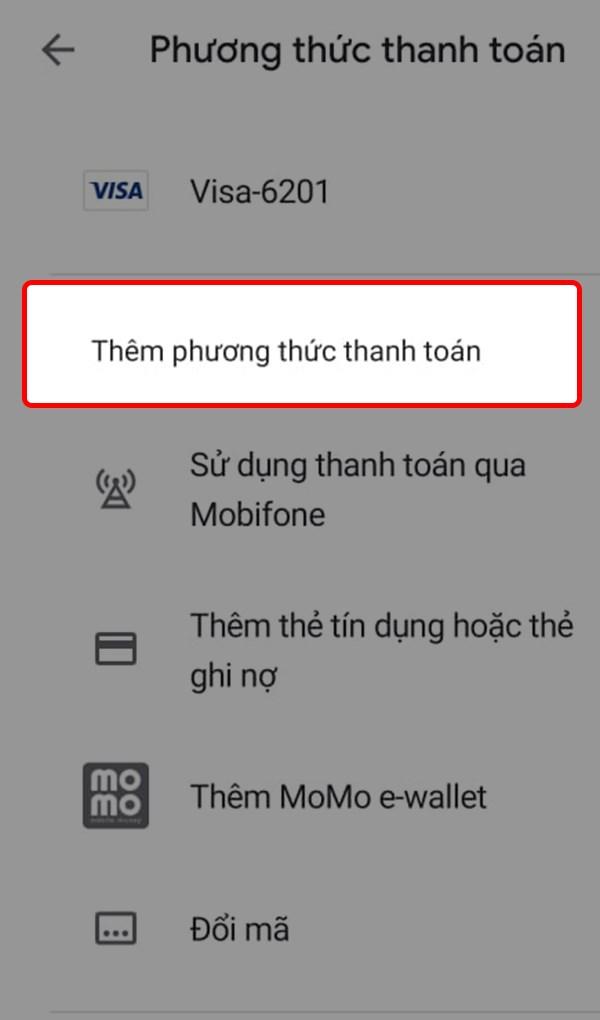 Thêm phương thức thanh toán
Thêm phương thức thanh toán
Bước 4: Quay lại giao diện chính của CH Play, chọn “Tài khoản”.
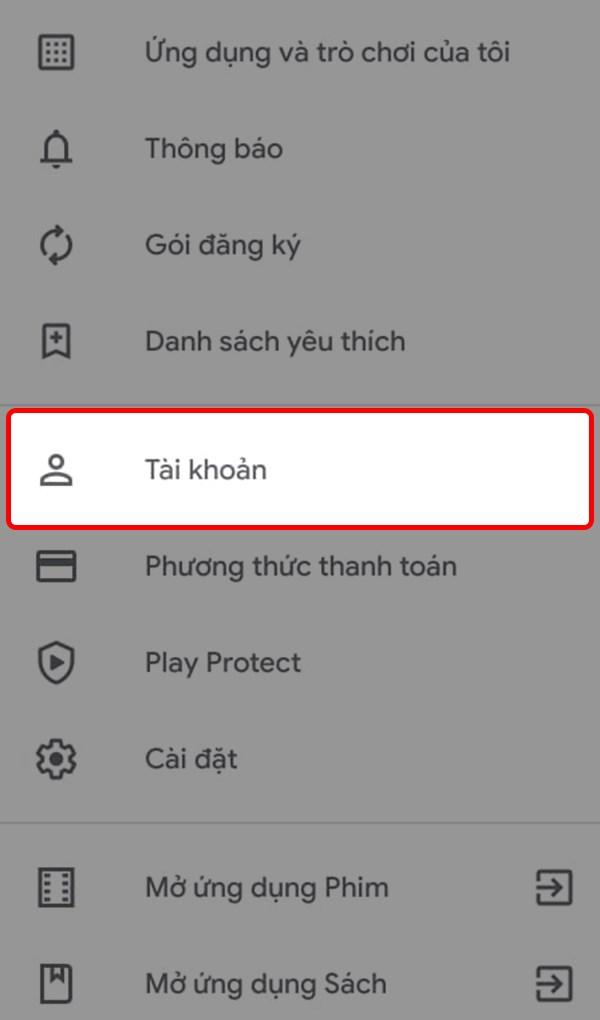 Quay lại giao diện chính, chọn Tài khoản
Quay lại giao diện chính, chọn Tài khoản
Bước 5: Trong phần “Quốc gia và hồ sơ”, bạn sẽ thấy quốc gia hiện tại của tài khoản. Chọn quốc gia mà bạn muốn chuyển đổi.
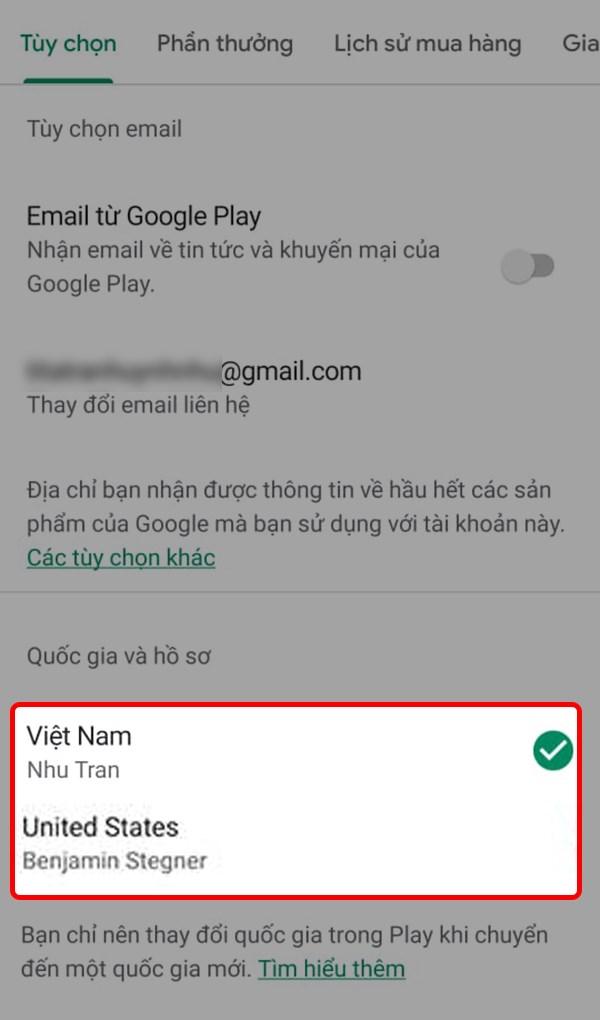 Chọn quốc gia mong muốn trong mục Quốc gia và hồ sơ
Chọn quốc gia mong muốn trong mục Quốc gia và hồ sơ
II. Khắc Phục Lỗi Không Thể Thay Đổi Quốc Gia Trên Google Play
Đôi khi, bạn có thể gặp phải một số lỗi khi thay đổi quốc gia trên CH Play. Dưới đây là một số nguyên nhân và cách khắc phục:
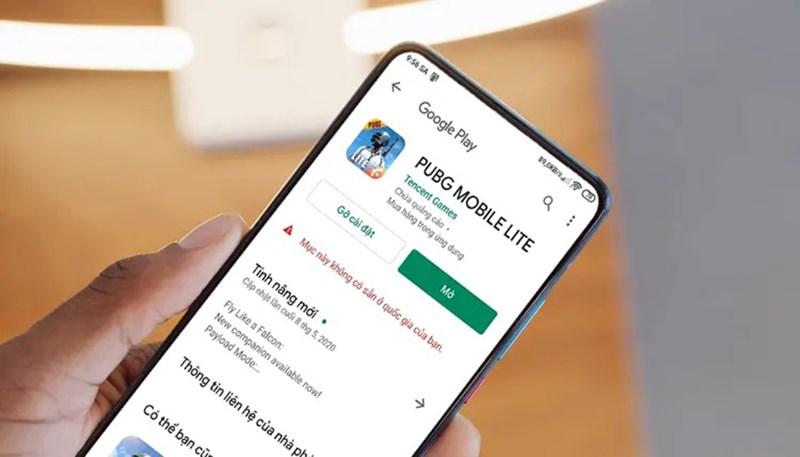 Lỗi không thay đổi vùng quốc gia Google Play
Lỗi không thay đổi vùng quốc gia Google Play
- Giới hạn thời gian: Google Play chỉ cho phép thay đổi quốc gia một lần trong một năm.
- Địa chỉ IP: Nếu địa chỉ IP của bạn không khớp với quốc gia bạn muốn chuyển đổi, Google Play có thể từ chối yêu cầu.
- Thư viện gia đình: Nếu bạn là thành viên của Thư viện gia đình trên Google Play, bạn sẽ không thể thay đổi quốc gia.
III. Lưu Ý Quan Trọng Khi Thay Đổi Quốc Gia Trên CH Play
- Thời gian xử lý: Việc thay đổi quốc gia có thể mất tới 48 giờ để được xử lý.
- Thẻ thanh toán: Một số quốc gia yêu cầu bạn phải có thẻ thanh toán quốc tế (VISA, Mastercard…) để thay đổi quốc gia.
- Số dư tài khoản: Sau khi đổi quốc gia, bạn sẽ không thể sử dụng số dư tài khoản và thẻ quà tặng từ quốc gia cũ.
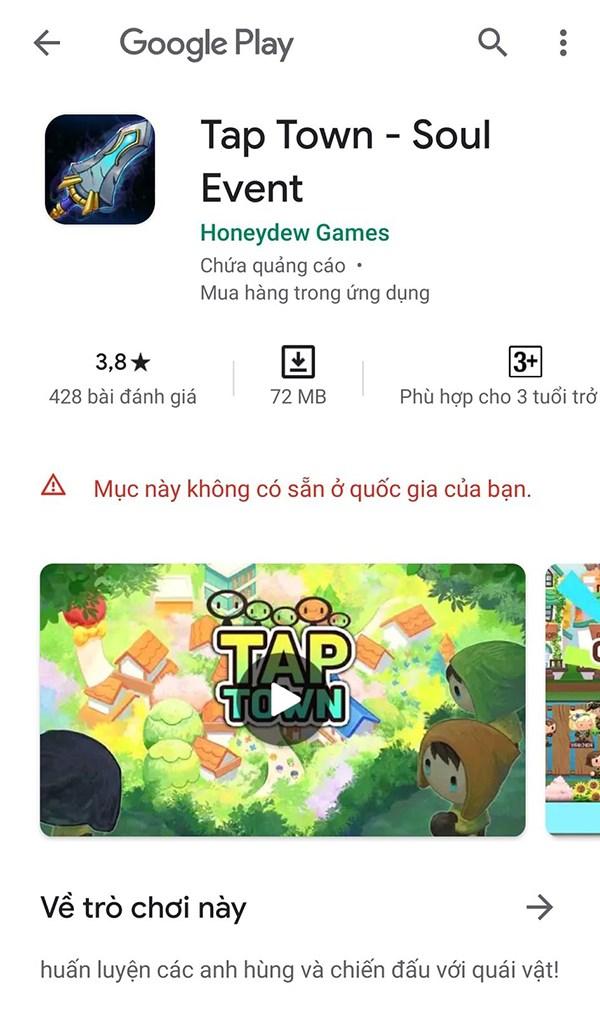 Thông báo lỗi "Mục này không sẵn có ở quốc gia của bạn"
Thông báo lỗi "Mục này không sẵn có ở quốc gia của bạn"
Hy vọng bài viết này trên cuasogame.net đã giúp bạn hiểu rõ cách thay đổi quốc gia trên CH Play để tải game và ứng dụng nước ngoài. Nếu bạn có bất kỳ thắc mắc nào, hãy để lại bình luận bên dưới!